Cách thiết lập âm thanh 3D trên PS5
Bảng điều khiển PlayStation 5 của bạn có một tính năng gọi là âm thanh 3D cho phép bạn tạo ra trải nghiệm chơi game nhập vai hơn. Chúng tôi sẽ cho bạn biết âm thanh 3D là gì và bạn có thể bật nó như thế nào.
Nội dung bài viết
Âm thanh 3D là gì trên PlayStation 5
Âm thanh 3D là cách Sony triển khai công nghệ âm thanh vòm. Sony cung cấp sức mạnh âm thanh 3D của mình với công cụ âm thanh Tempest 3D AudioTech, cho bạn cảm giác như âm thanh đến từ mọi hướng. Nói một cách đơn giản hơn, khi bạn chú ý đến âm thanh trên tai nghe, hầu như bạn sẽ luôn có thể biết rằng âm thanh đến từ bên trái hoặc bên phải.
Công nghệ âm thanh vòm chẳng hạn như âm thanh 3D đưa điều này lên một tầm cao mới. Chúng sẽ khiến bạn cảm thấy như âm thanh phát ra từ nhiều hướng, giống như cách bạn nghe thấy mọi thứ trong cuộc sống thực. Nếu máy bay bay qua đầu, với âm thanh vòm, bạn sẽ nghe thấy âm thanh phát ra từ phía trên bạn và nhỏ dần khi máy bay càng đi xa.
Âm thanh vòm đã xuất hiện trong nhiều năm, với Dolby Atmos có sẵn trên Xbox Series X và Series S. Gần đây, Spatial Audio của Apple đã bổ sung trải nghiệm âm thanh tương tự cho Apple Music.
Sony đã giới thiệu âm thanh 3D với PS5, hoạt động với loa TV và tai nghe của bạn.
Cách bạn có thể tận dụng tối đa âm thanh 3D PS5
Mặc dù về mặt kỹ thuật, âm thanh 3D có sẵn cho tất cả mọi người, nhưng một số mẹo sẽ giúp bạn tận dụng tối đa. Đầu tiên, hãy thử và sử dụng âm thanh 3D với một cặp tai nghe. Trải nghiệm âm thanh 3D không giống với loa hoặc soundbar.
Bạn có thể sử dụng bất kỳ cặp tai nghe âm thanh nổi nào và kết nối chúng với bộ điều khiển DualSense của mình. Mặc dù hỗ trợ âm thanh 3D không bị giới hạn ở các tai nghe chơi game đắt tiền, nhưng bạn sẽ có trải nghiệm tốt hơn với một số tai nghe so với những tai nghe khác. Tai nghe không dây Pulse 3D của Sony được cho là có một trong những ứng dụng tốt hơn của công nghệ âm thanh 3D.
Cách bật âm thanh 3D trên PS5
Nếu bạn đang sử dụng PS5 với loa, đây là cách bạn có thể bật âm thanh 3D.
- Khởi động PS5 của bạn, nhấn mũi tên lên trên D-pad và nhấn mũi tên phải cho đến khi bạn chạm tới Cài đặt (biểu tượng bánh răng).
- Trong cài đặt PS5, đi tới Âm thanh > Đầu ra âm thanh > TV.
- Lựa chọn Bật âm thanh 3D cho loa TV.
- Lựa chọn Đo âm thanh trong phòng cho âm thanh 3D.
Công cụ Tempest sẽ bắt đầu công việc của nó thông qua micrô trên bộ điều khiển DualSense của bạn. PS5 có thể yêu cầu bạn tăng âm lượng trên loa TV để đo âm thanh trong phòng một cách chính xác. Làm theo hướng dẫn trên màn hình, chỉ mất vài phút.
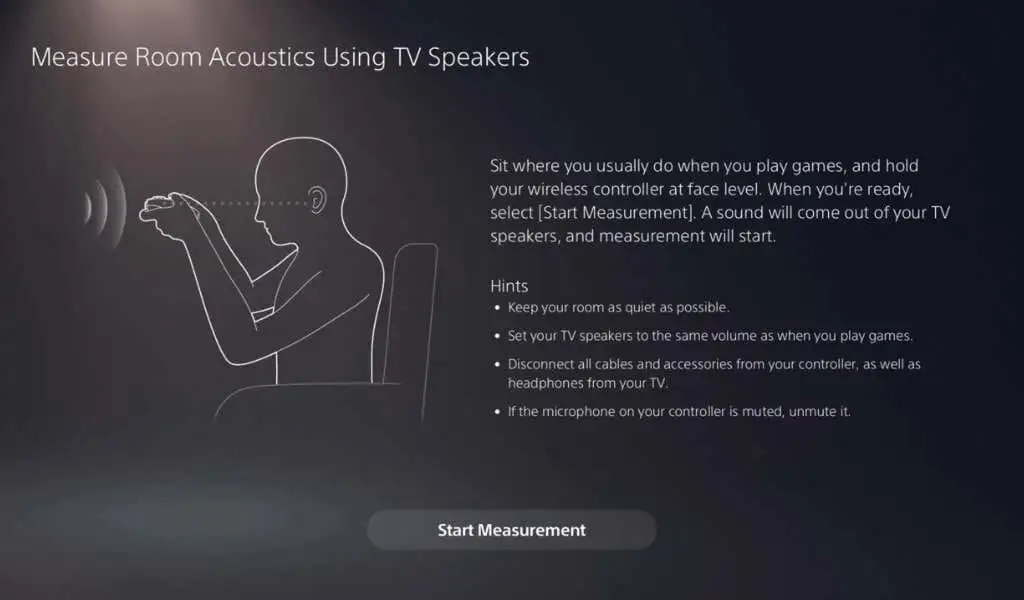
- Khi hoàn tất, bạn có thể chọn Áp dụng kết quả đo cho âm thanh 3D để hoàn tất việc tinh chỉnh cài đặt âm thanh.
Cách bật âm thanh 3D trên PS5 cho tai nghe tương thích
Nếu bạn đang sử dụng tai nghe cho âm thanh 3D trên PS5, có một phương pháp hơi khác để bật âm thanh 3D.
- Đi tới cài đặt PS5> Âm thanh > Đầu ra âm thanh > Tai nghe.
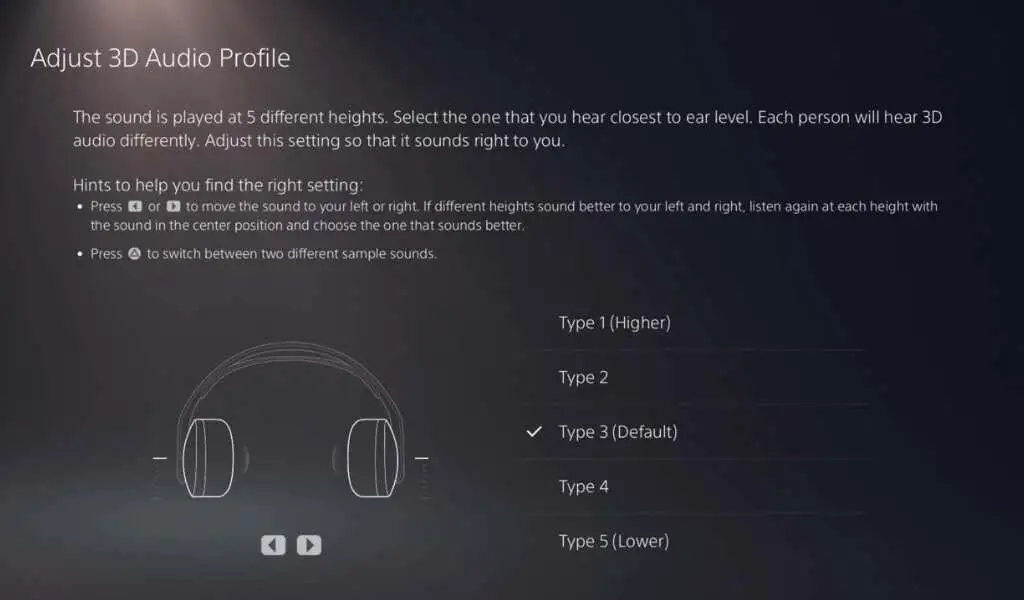
- Lựa chọn Bật âm thanh 3D cho tai nghe.
- Lựa chọn Điều chỉnh cấu hình âm thanh 3D. Đeo tai nghe của bạn và làm theo hướng dẫn trên màn hình để chọn cấu hình âm thanh chính xác cho bạn. Điều này sẽ tối ưu hóa trải nghiệm âm thanh 3D của bạn trên PS5.
Chọn trò chơi hỗ trợ âm thanh 3D
Bây giờ chúng ta đã thấy những hệ thống âm thanh nào hoạt động với âm thanh 3D, đã đến lúc nói về các trò chơi PS5. Có hỗ trợ âm thanh 3D là một chuyện, nhưng triển khai nó tốt lại là chuyện khác. Một số trò chơi, chẳng hạn như Lợi nhuậnđã được nhận xét là có khả năng triển khai âm thanh 3D đáng chú ý hơn nhiều so với các thiết bị khác.
Lý tưởng nhất là bạn muốn chơi các trò chơi điện tử đã được tối ưu hóa cho các bảng điều khiển thế hệ tiếp theo, chẳng hạn như PS5. Nếu bạn chọn phiên bản PS4 của một trò chơi, bạn sẽ ít có khả năng có được trải nghiệm âm thanh 3D tuyệt vời. Game thủ có thể thử các tựa game như Marvel’s Những người báo thù, Spider-Man Remastered, Final Fantasy XIVvà Resident Evil: Village để kiểm tra các triển khai tuyệt vời của âm thanh 3D.
Nếu bạn đang tìm kiếm thêm các trò chơi có hỗ trợ âm thanh 3D, đây là danh sách hữu ích.

